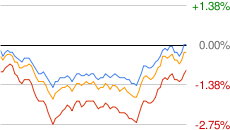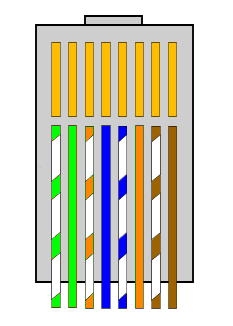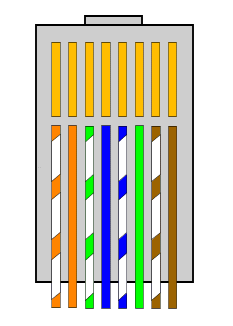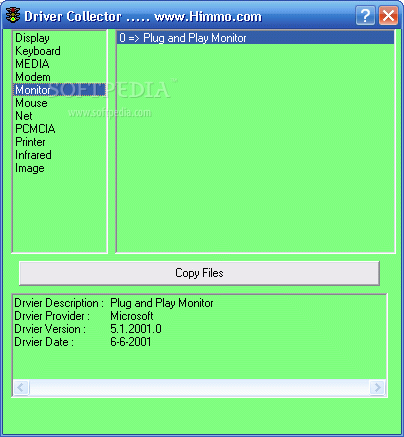Nella prima parte abbiamo dato nozioni di carattere pratico ed evidenziato le differenze più grandi tra i televisori al plasma e quelli a cristalli liquidi.
Adesso parleremo di quelle specifiche tecniche che differenziano modello da modello e, spesso, possono giustificare un esborso maggiore.
Il contrasto.
Da Wikipedia: il contrasto in un’immagine è il rapporto o differenza tra il valore più alto (punto più luminoso) e il valore più basso (punto più scuro) nell’immagine. Se aumento tale differenza i valori più luminosi tendono al valore massimo (255) e i valori più scuri tendono al valore minimo (0). I valori intermedi non cambiano.
Nel nostro caso il contrasto è sempre indicato da un rapporto (ad es. 1000:1). Sia i plasma che gli lcd hanno qualche problema nella gestione dei toni scuri (maggiormente gli lcd) quindi il contrasto è un indice molto significativo della qualità di visione che possiamo aspettarci. Maggiore è il contrasto, maggiore è la qualità.
N.B. Spesso tra le caratteristiche tecniche si legge di valori tipo 10000:1. Tantissimo!
L’unico modo per capire se questo valore è reale è cercare in rete o sulle riviste specializzate un esame di laboratorio che confermi il dato.
Il fattore di forma.
Il fattore di forma è il rapporto tra la larghezza dello schermo e la sua altezza. I televisori cosiddetti normali hanno un rapporto di 4:3 mentre i wide-screen hanno 16:9. Sono da preferire questi secondi perchè i film sono girati con un rapporto 1,85:1 oppure 2,35:1. Entrambi i valori, quindi, molto vicini a 16:9.
In futuro la HDTV (televisione ad alta definizione) supporterà pienamente il 16:9.
Tutti i televisori wide-screen hanno la possibilità di visualizzare le normali trasmissioni televisive in 4:3.
Risoluzione.
Sia gli schermi degli lcd che dei plasma hanno piccoli elementi (pixel) che illuminandosi in maniera diversa creano l’immagine. Maggiore è il numero di questi elementi (nel minor spazio, beninteso) più è definita l’immagine. La risoluzione è data dal rapporto del numero di colonne per il numero di righe di pixel.
I contenuti digitali vengono distribuiti in cinque risoluzioni: 480i, 480p, 720p, 1080i, 1080p con queste provenienze
- 480i: quella della vecchia TV analogica, mantenuta da molte trasmissioni via satellite
- 480p: i DVD sono spesso masterizzati con questa risoluzione anche se la 480i è ancora molto diffusa
- 720p e 1080i: sono formati forniti da satellite o, talvolta, da lettori DVD che convertono 480i e 480p
- 1080p: è l’ultima generazione supportata dalla tecnologia Blu-ray e HD-DVD (una delle due sostituirà il noto DVD)